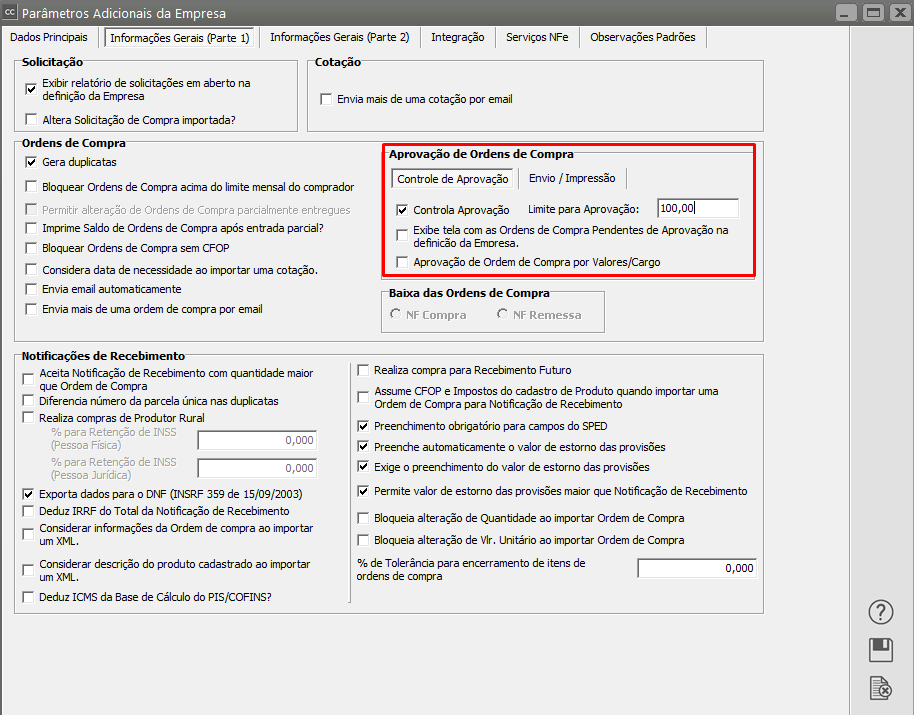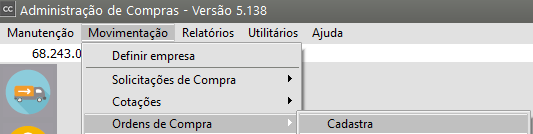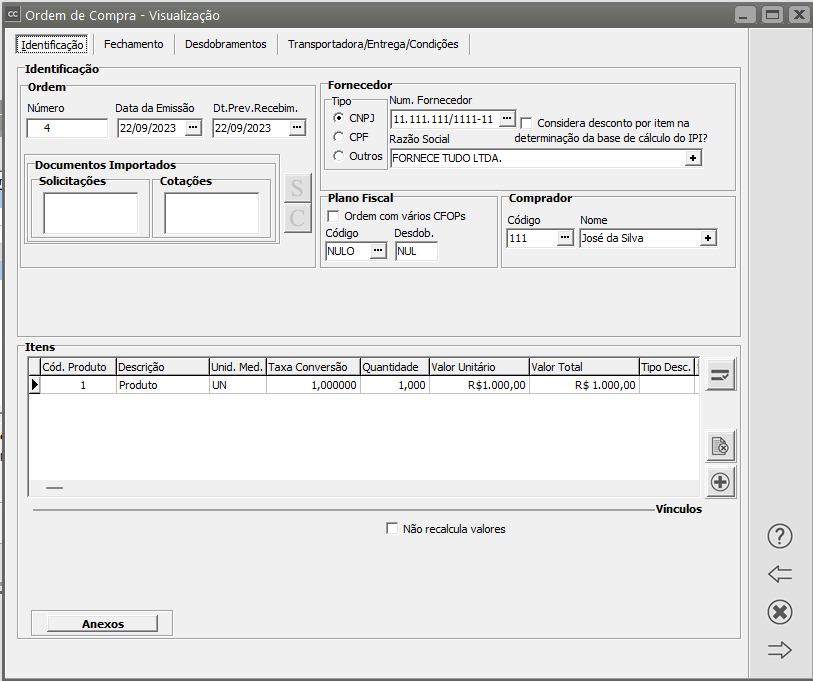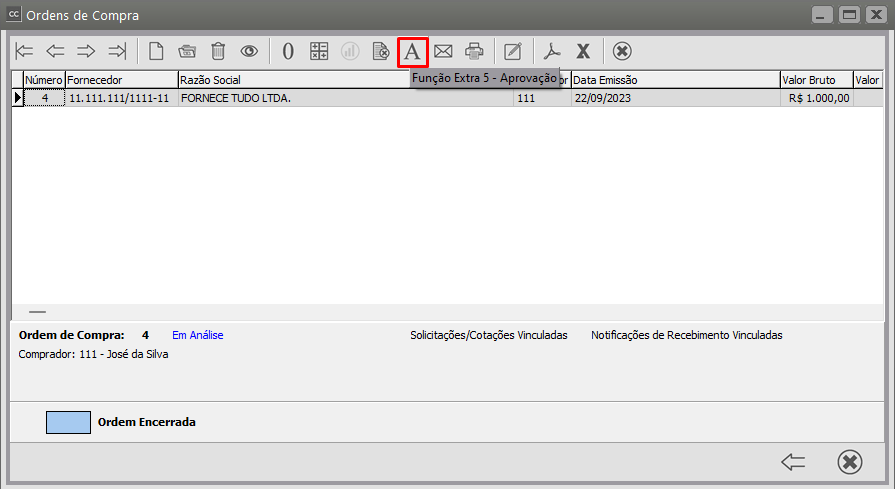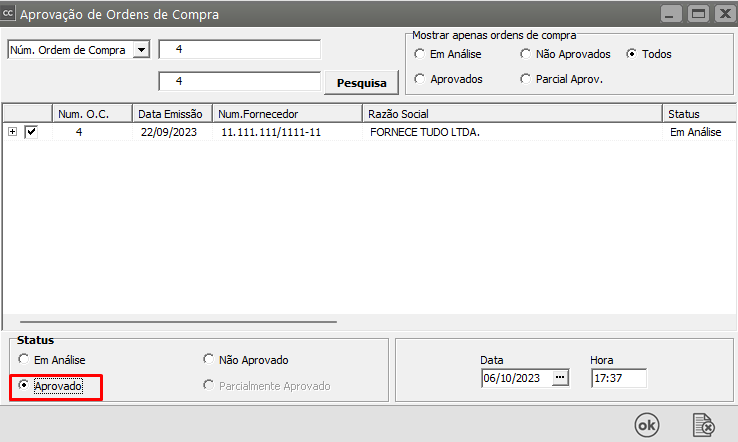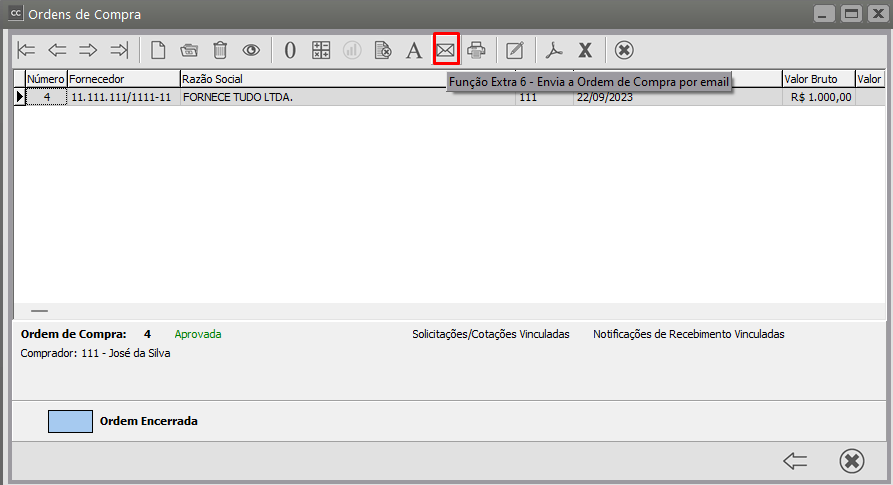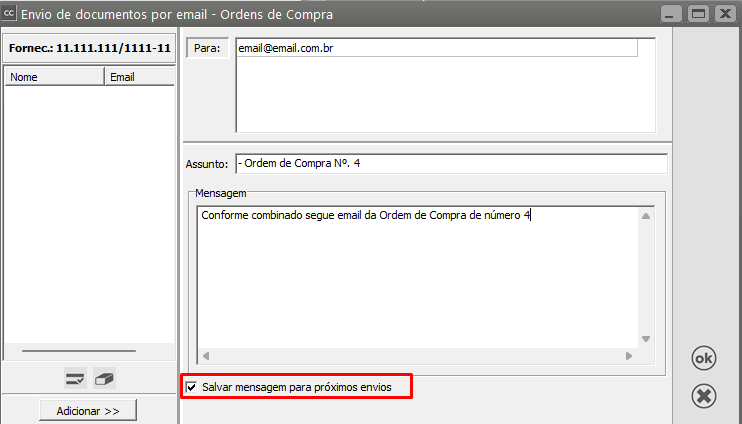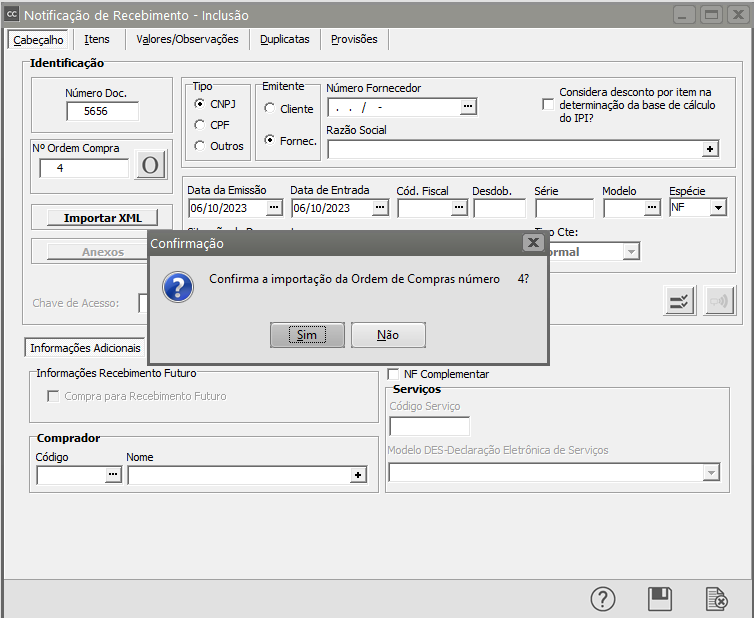Aprovação de Ordem de Compra
Veja também os itens:
- Cadastro de nível de aprovação da Ordem de Compra
- Cadastro de Revisão de Documento (Ordem de Compra - ISO
- Impressão da Ordem de Compra
- Aprovação da Ordem de Compra
- Cancelamento e Descancelamento da Ordem de Compra
- Integração do Sistema Controle de Compras com o Sistema Controle de Estoque através da Ordem de Compra
- Cadastrando Ordem de Compra proveniente de uma Solicitação de Compras ou Cotação
- Relatório de Rastreabilidade de Ordem de Produção por Demanda de Venda
- Beneficiamento Externo - Custos Adicionais para o Estoque (sem utilização de Ordem de Produção/Beneficiamento)
- Cadastrado Notificação de Recebimento proveniente de uma Ordem de Compra
- Alteração do CNPJ informado na Ordem de Compra (OC) no momento da importação para a Notificação de Recebimento (
NR)NR
Para Controlar a APROVAÇÃO DAS ORDENS DE COMPRA, o usuário deverá acessar o Menu Menu Manutenção/Empresas/Parâmetros Adicionais da Empresa – aba Informações Gerais
Clicar em Aprovação de Ordens de Compra (controla aprovação), poderá também ser estabelecido um limite (em valor) para essas aprovações, sendo que as Ordens de Compra cadastradas com valor abaixo do limite estipulado não precisaram de aprovação.
Para cadastrar a ORDEM DE COMPRA entrar em Movimentação/Ordens de Compra/Cadastra
Defina as informações para o Cadastro da Ordem de Compra,
Lembrando que nem todos os campos serão de preenchimento obrigatório
- Data de Emissão
- Data Prevista para Recebimento
- Fornecedor
- CFOP
- Comprador
- Informações do Item (produto que deverá ser adquirido)
Essa Ordem de Compra não poderá ser importada para a notificação de recebimento até que seja aprovada.
Para aprová-la entrar em Movimentação/Ordens de Compra e clicar no botão “A” (Aprova Ordem de Compra)
O Sistema apresentará a Tela de Aprovação de Ordens de Compra, clicar em aprovado, ou não aprovado e salvar
O Sistema retornará para a Tela de Manutenção das Ordens de Compra.
Se houver necessidade de envio desta ordem de compra por email o usuário deverá clicar no botão Envia Ordem de Compra por email
O Sistema apresentará a tela para o envio do email, definir:
- os endereços de email,
- o assunto,
- a mensagem,
- se desejar que a mensagem fique gravada para o próximo email, clique em Salvar mensagem para próximos envios
- clicar em salva e carrega mensagem padrão, clique em OK
Quando a empresa receber a mercadoria o usuário deverá acessar o menu Movimentação/Notificação de Recebimento/Cadastra, e digitar o número da nota fiscal de compra e o número da Ordem de Compra que será importada
Confirme a importação da Ordem de Compra
Se na Ordem de Compra não foi definido o CFOP, o Sistema irá avisar e pedir para que o mesmo seja informado
O sistema Importará todo cadastro feito para a ordem de compra, para essa notificação que está sendo cadastrada e controlará o saldo existente na ordem de compra